Réalité virtuelle
RoboDK prend en charge la réalité virtuelle (RV -ou VR en Anglais-) pour avoir une expérience simulée de vos simulations RoboDK.
Sélectionnez Connecter➔ Connecter Casque VR (Maj+V) pour démarrer l'expérience de réalité virtuelle.
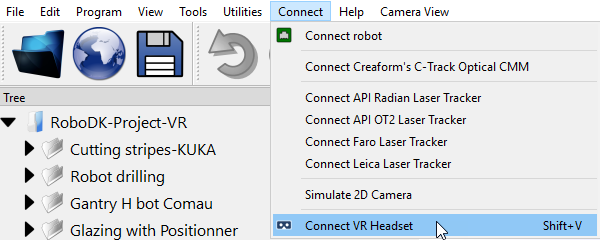
Vous verrez alors une fenêtre supplémentaire montrant la vue VR et le casque VR devrait automatiquement commencer à afficher votre cellule RoboDK.
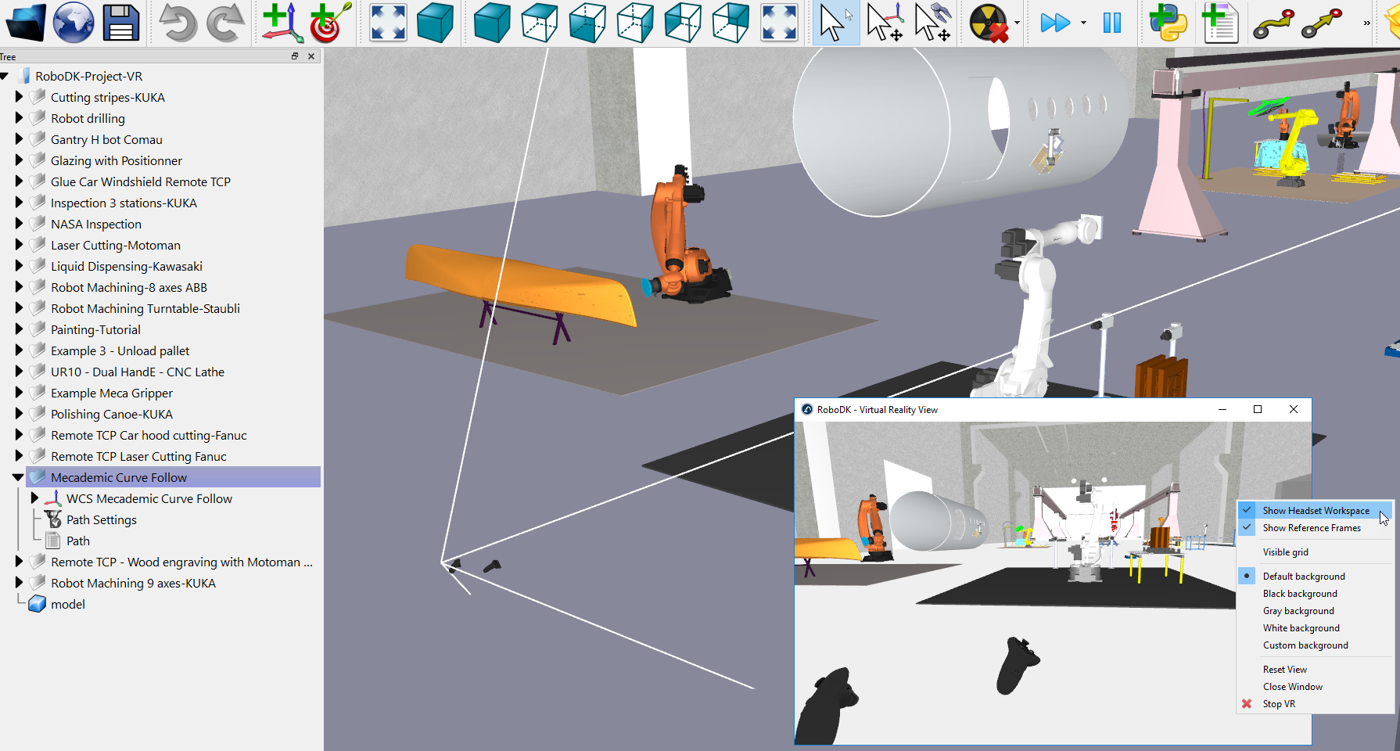
Actions de réalité virtuelle
RoboDK fournit un ensemble par défaut d'actions de contrôleur (liaisons de contrôleur).
●Téléportation : Sélectionnez la touche Flèche vers le haut de votre manette droite.
●Pointeur : Appuyez légèrement sur la gâchette pour voir le pointeur.
●Déclencheur : Pointez la gâchette vers un robot et appuyez dessus pour lancer le premier programme lié à ce robot.
●Afficher/masquer les systèmes de coordonnées : Sélectionnez la touche flèche vers le bas de votre contrôleur droit pour afficher ou masquer les systèmes de coordonnées.
●Saisissez et déplacez votre position : Maintenez le bouton de saisie d'une manette (une à la fois).
●Saisissez un objet ou un robot : Rendez les systèmes de coordonnées visibles et saisissez un objet en déclenchant l'action de saisie.
●Saisissez et déplacez votre orientation : Maintenez les boutons de saisie des deux manettes en même temps et tournez comme si vous vous teniez à la station.
Les paramètres de la manette peuvent être configurés dans le menu "Controller bindings" de SteamVR :
1.Sélectionnez Paramètres dans SteamVR
2.Sélectionnez le contrôleur
3.Sélectionnez Gérer les liaisons avec le contrôleur
4.Sélectionnez RoboDK
5.Sélectionnez Personnalisé
Performance d'affichage
Il se peut que le taux de rafraîchissement soit faible si votre cellule est grande ou complexe (par exemple, si vous avez beaucoup d'objets ou une géométrie complexe). Nous vous recommandons de suivre une ou plusieurs des étapes suivantes si vous obtenez une faible fréquence d'images afin de l'améliorer.
Il est recommandé d'utiliser la RV sur des stations avec une fréquence d'images de 40 FPS ou plus. Suivez les étapes décrites dans cette section et dans la section Performances d'affichage pour améliorer votre taux de rafraîchissement.
En outre, les conseils suivants vous aideront à améliorer les performances d'affichage de vos simulations RoboDK lors de l'utilisation de la RV :
●Masquez l'espace de travail du casque : Cliquez avec le bouton droit de la souris sur la vue de réalité virtuelle et décochez la case Afficher l'espace de travail du casque. Cela empêchera le rendu de la fenêtre principale.
●Minimisez la fenêtre d'affichage de la réalité virtuelle : cela empêchera le rendu de la vue VR et les performances de votre carte graphique seront mieux utilisées pour le casque VR.
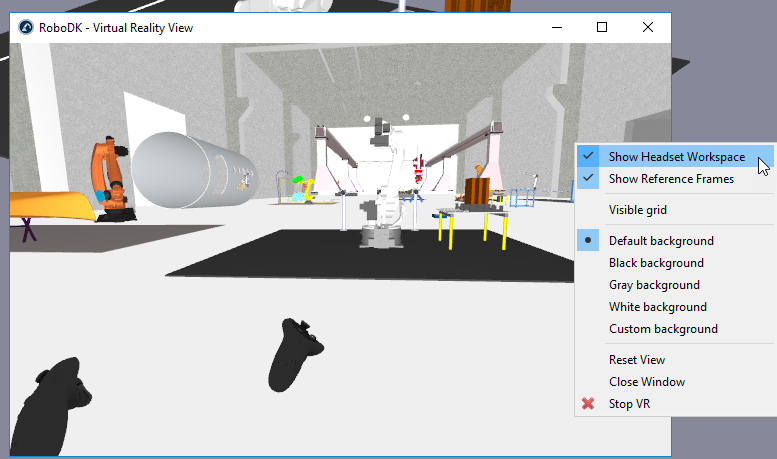
Qualité de la réalité virtuelle
Les conseils suivants vous aideront à améliorer la qualité de l'expérience de réalité virtuelle :
Vous pouvez améliorer la qualité de votre image en augmentant la résolution par œil :
1.Sélectionnez Paramètres dans SteamVR
2.Sélectionnez la vidéo
3.Sélectionnez la résolution par œil et augmentez-la à 200%.
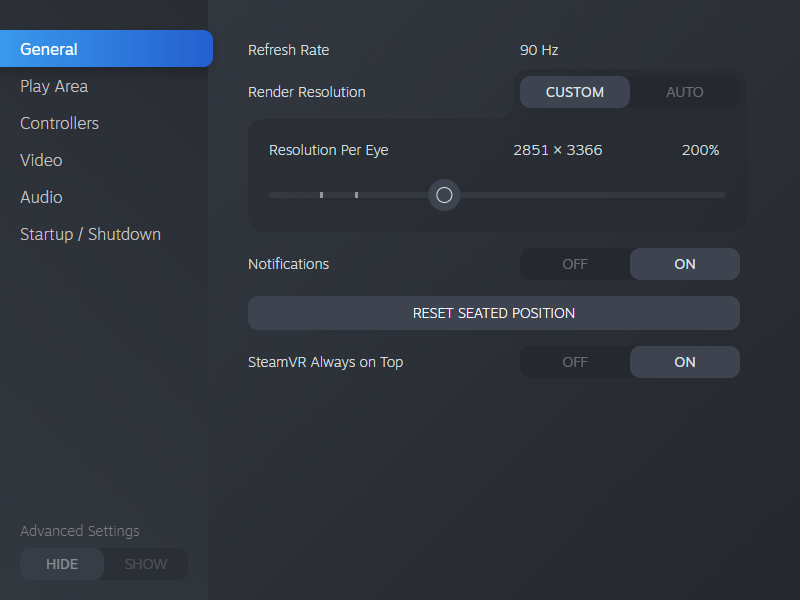
Gestionnaire de vues
RoboDK comprend une application permettant d'enregistrer et de gérer les positions de vue. Vous pouvez également déplacer la vue dans la RV vers la vue actuellement définie dans la fenêtre principale.
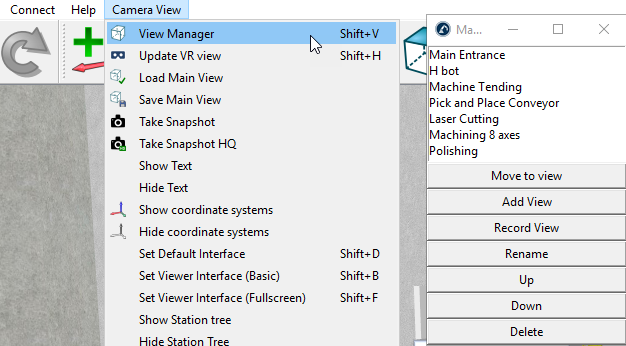
Connecter un casque Meta Quest
Les casques Meta Quest n'utilisent pas SteamVR par défaut, cette section décrit les étapes nécessaires pour connecter un Quest 2 ou Quest 3 à SteamVR à l'aide de Quest Link afin que vous puissiez utiliser le casque Quest avec RoboDK.
Quest Link est la solution de Meta pour connecter votre casque à un PC. Cela a l'avantage d'être facile à mettre en place, gratuit et inclus avec chaque casque. Vous pouvez utiliser un câble USB-C données + alimentation de haute qualité pour connecter le casque au PC ou simplement utiliser Air Link pour une expérience sans fil.
1.Installez l'application Oculus Desktop et suivez les instructions pour connecter votre casque. Vous pouvez trouver l'application Oculus Desktop ici : Configurer votre Quest : Quest, Quest 2, Link, Rift S & Rift | Meta Quest | Meta Store.
2.Connectez votre casque à votre PC à l'aide d'un câble USB-C pris en charge, ou suivez les instructions ci-dessous pour activer Air Link :
a.Naviguez jusqu'au menu des paramètres rapides de Quest.

b.Dans le coin supérieur droit des réglages rapides, sélectionnez "Réglages".
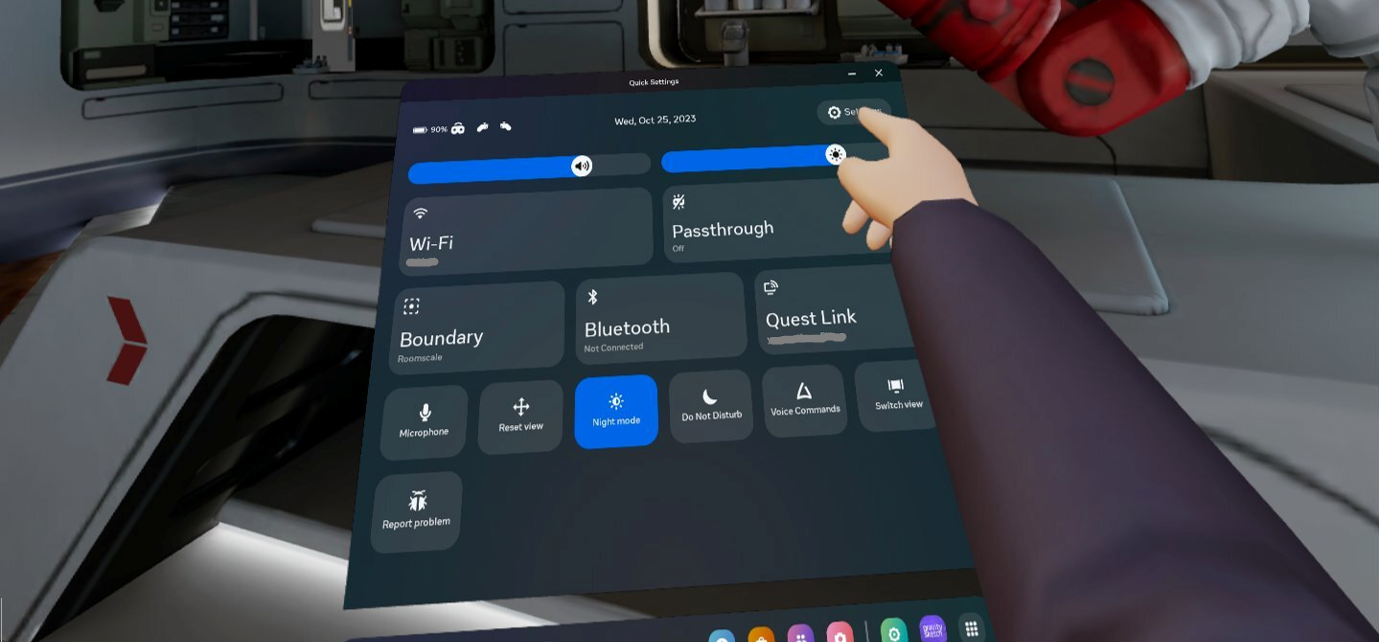
c.Naviguez jusqu'à Paramètres du système.
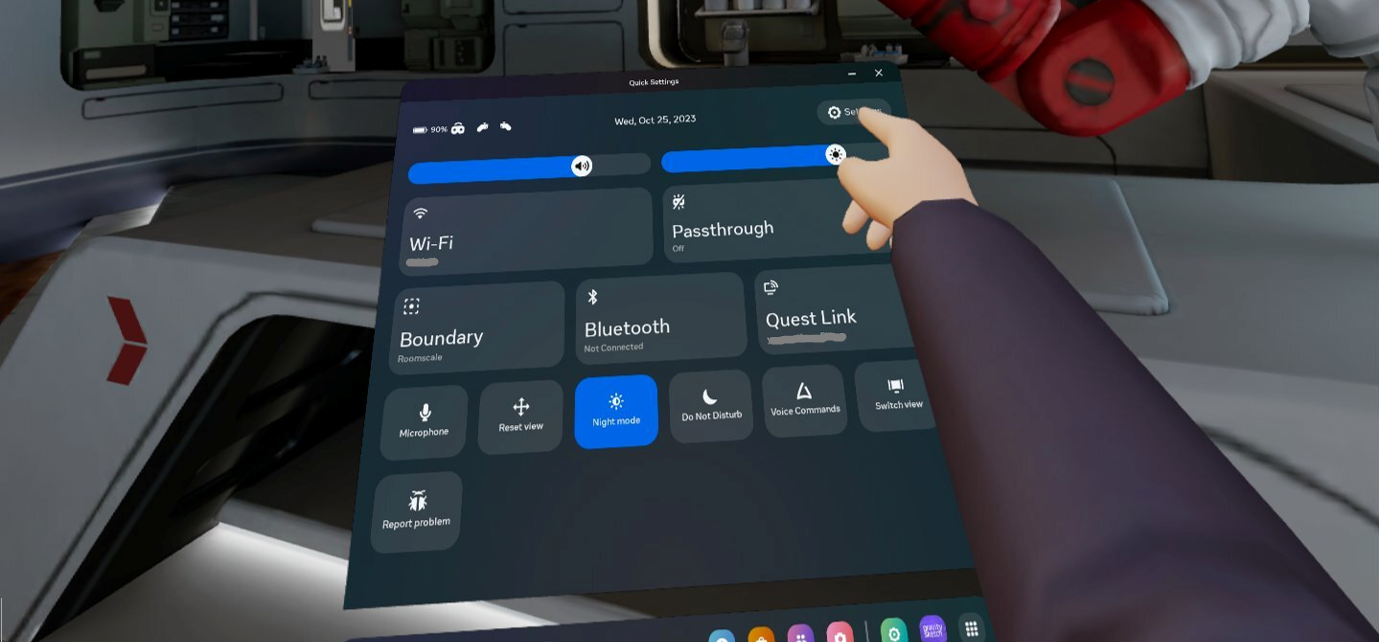
d.Naviguez jusqu'au sous-menu Lien Quest.
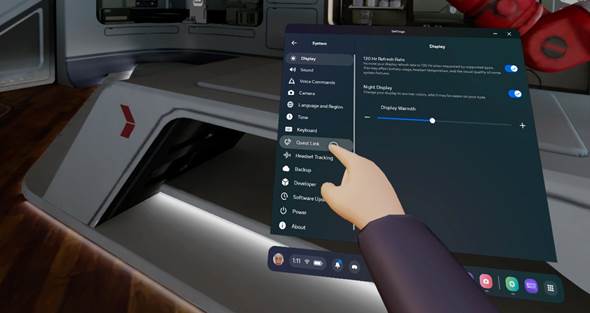
e.Activez le lien de quête en désactivant l'option "Lien de quête".

3.Lancez Quest Link à partir du sous-menu ou du menu rapide comme indiqué ci-dessous.
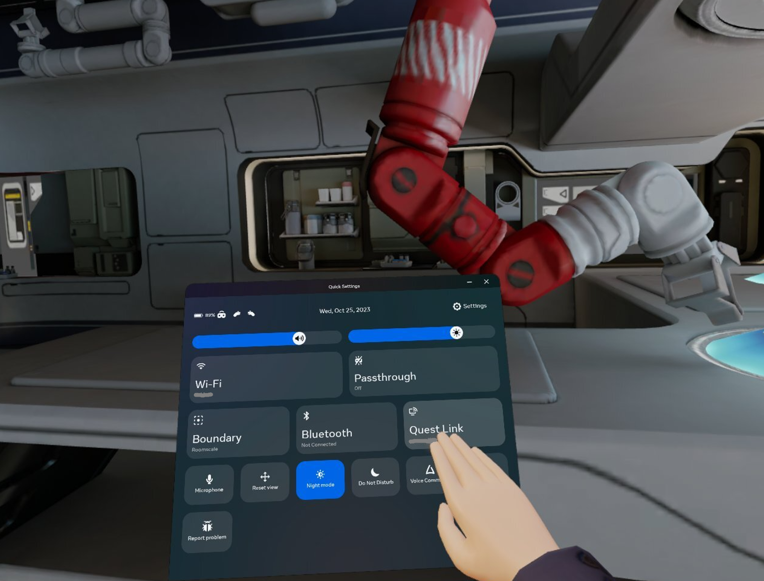
4.Dans le menu Quest Link, sélectionnez l'onglet bureau pour ouvrir le bureau de votre PC.
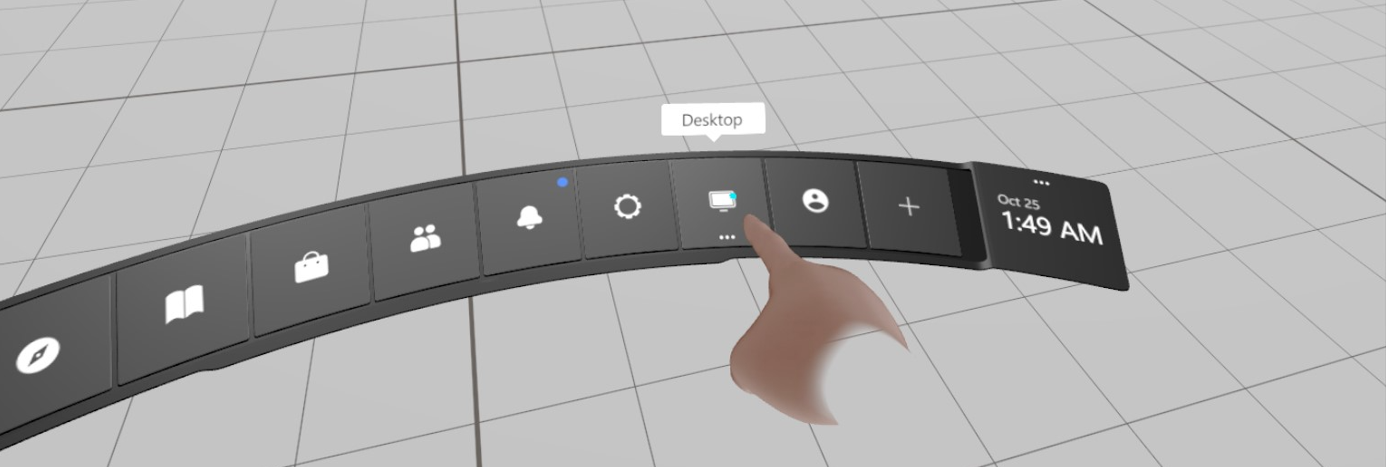
5.Localisez et lancez RoboDK. Ouvrez la station que vous souhaitez visualiser dans la RV.
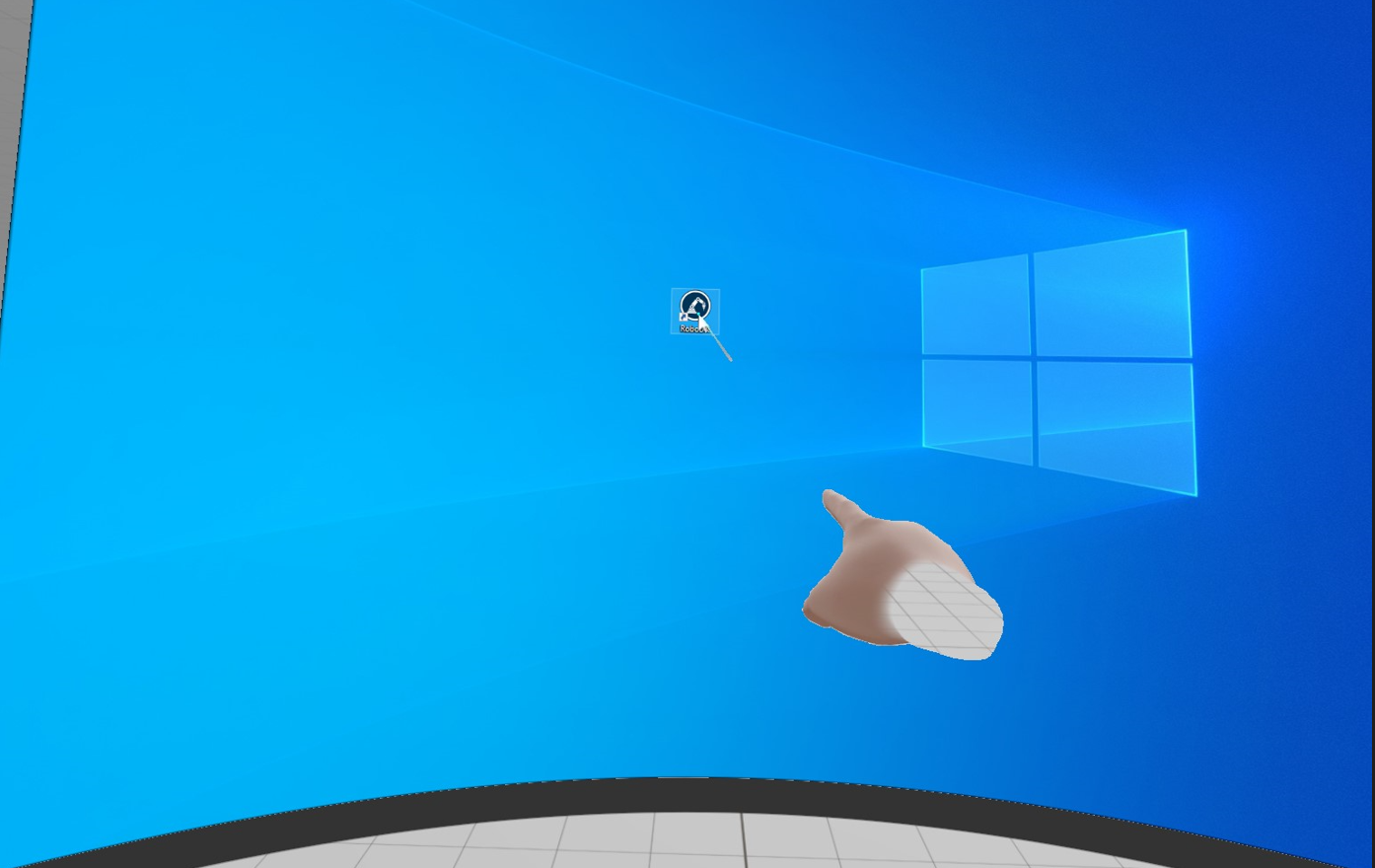
6.Enfin, sous "Connect" dans la barre d'outils de RoboDK, sélectionnez "Connecter Casque VR ".

Cela entraînera le lancement de RoboDK par SteamVR, vous pouvez accéder au menu SteamVR en appuyant sur le bouton de menu gauche et au menu Quest Link en appuyant sur le bouton de menu droit.
